东芝打印机使用说明
打印机-东芝B-SX5T标准配置(剪切状态)
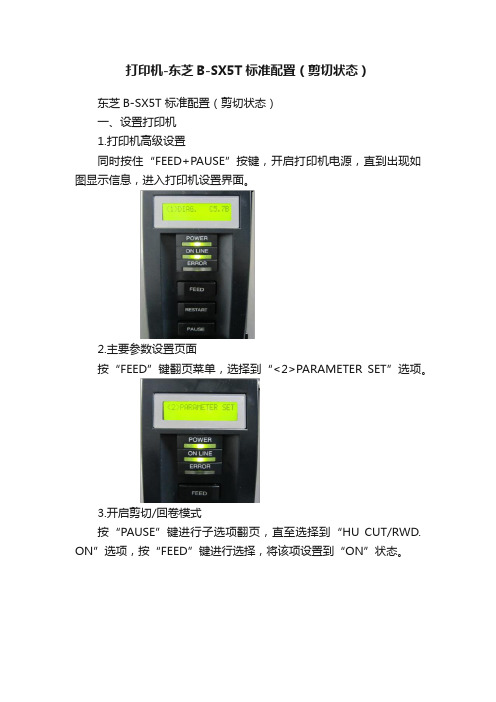
打印机-东芝B-SX5T标准配置(剪切状态)
东芝B-SX5T 标准配置(剪切状态)
一、设置打印机
1.打印机高级设置
同时按住“FEED+PAUSE”按键,开启打印机电源,直到出现如图显示信息,进入打印机设置界面。
2.主要参数设置页面
按“FEED”键翻页菜单,选择到“<2>PARAMETER SET”选项。
3.开启剪切/回卷模式
按“PAUSE”键进行子选项翻页,直至选择到“HU CUT/RWD. ON”选项,按“FEED”键进行选择,将该项设置到“ON”状态。
4.开启打印头自动检测
继续按“PAUSE”键进行子选项翻页,选择到“AUTO HD CHK ON”选项,按“FEED”键进行选择,将该项设置到“ON”状态。
5.完成设置返回
继续按“PAUSE”键,直到返回到“<2> PARAMETER SET”无子选项状态。
关闭电源重启打印机完成设置。
二、设置打印驱动
1.添加新的卷——打印首选项中“页面设置”选项新建卷。
例:输入卷名称UPC1 标签大小宽度54mm、高度20mm,完成后确认。
2.选择“卷”选项设置,标准配置如图进行选择。
打印方式:热转印或热转移式(节约色带)。
感应器:传送式
标签间距:2.0毫米
发布模式:批处理模式(带退纸)
打印后操作:剪切,每页后
打印速度:76.2毫米/秒(根据纸型选择,纸张越大,选择打印速度越慢)
3.打印密度调整——为使打印出的条码更清晰,“选项”菜单中勾选打印密度调整设置,热转印数值设置为3.。
东芝打印机用户手册

警告
下面的指示表示如果对机器进行不恰当的与指示相违背的操作时,将可能引 起严重伤害或者死亡的危险禁止使用与机器铭牌上 标注不符的电压,否则会 引起火灾或者电击。
禁止
■禁止用湿的手插拔电 源插头,否则会受到电 击。
禁止 禁止
■如果此设备和其他大耗 电量的设备使用同一个插 座,则在使用这些设备的 时候将会引起电流的大幅 度波动。一定要给此设备 提供一个单独的插座,否 则会引起火灾或者电击。
●尽量避免与高电压设备或易于引起电源干扰的设备使用共同的供电电源。
●当你在对机器内部进行处理或清理机器时,请将电源插头拔下。
●保持你的工作环境没有静电干扰。
●不要在机器上放置重物,因为这样可能引起不平衡而跌落,从而伤人。
●不要堵塞机器的通风孔,这样容易使机器内部升温而引起火灾。
●不要将身体斜靠在机器上,以免跌落引起伤害。
与地线相连
■保证本设备安全接好地 线。扩展电缆线也应该接 地。如果接地的方式不恰 当会引起火灾或者电击。
注意
这个符号表示,如果对此设备作不恰当的与提示相违背的操作,将可能引起 严重伤害或者有死亡的危险。
预防措施
下面的提醒将帮助你保证机器连续正常的运行。
●要避免机器处于下面的不利状态:
★温度超出规定
★直接光照
安全性 切勿将此产品用于禁止使用的区域,例如医院内。 如果您不了解存在哪些禁止使用的区域,请咨询医疗机构。否则,医疗设备将受到影响,并造成严重事故。 此产品可能影响到某些植入心脏起搏器和其它医疗植入设备的正常使用。使用心脏起搏器的病人应该意识到,在 心脏起搏器周围使用此产品将可能导致起搏器设备故障。 如果您出于某种原因而怀疑存在信号干扰,请立刻关闭此产品,并联系您的东芝泰格销售代理商。 切勿擅自拆卸、变更或修理此产品。 这样做可能会造成损伤。同时,变更设备也是违反有关无线电设备法律法规的。需要修理时,请联系您的东芝泰 格销售代理商。
东芝条码打印机 BA420T 系列 用户手册说明书

东芝条码打印机BA420T 系列用户手册此为A 级产品,在生活环境中,该产品可能会造成无线电干扰。
在这种情况下,可能需要用户对其干扰采取切实可行的措施。
左图:CCC认证标志在中国大陆(除港、澳、台之外),本产品获得了中国强制性产品质量认证—CCC认证。
在未得到制造商的明确授权之前,用户不能擅自改变设备的使用条件,否则将被取消使用该设备的权限。
CMIIT ID: 2018DJ6265工作频率范围:2400 MHz – 2483 MHz/5150 MHz – 5350 MHz/5725 MHz – 5850 MHz不得擅自更改发射频率、加大发射功率(包括额外加装射频功率放大器),不得擅自外接天线或改用其它发射天线。
使用时不得对各种合法的无线电通信业务产生有害干扰;一旦发现有干扰现象时,应立即停止使用,并采取措施消除干扰后方可继续使用。
使用微功率无线电设备,必须忍受各种无线电业务的干扰或工业、科学及医疗应用设备的辐射干扰。
不得在飞机和机场附近使用。
有害物质名称及含量的标识格式产品中有害物质名称及含量部件名称:有害物质铅 (Pb)汞 (Hg) 镉 (Cd) 六价铬 (Cr(VI)) 多溴联苯 (PBB) 多溴二苯醚 (PBDE) 电线 ○ ○ ○ ○ ○ ○ 印刷电路板 × ○ ○ ○ ○ ○ 塑胶 ○ ○ ○ ○ ○ ○ 液晶背光灯 ○ ○ ○ ○ ○ ○ 轴・金属轴 × ○ ○ ○ ○ ○ 五金 ○ ○ ○ ○ ○ ○ 其他金属 × ○ ○ ○ ○ ○ 其他×○○○○○本表格依据 SJ/T 11364 的规定编制。
○:表示该有害物质在该部件所有均质材料中的含量均在 GB/T 26572 规定的限量要求以下。
×:表示该有害物质至少在该部件的某一均质材料中的含量超出 GB/T 26572 规定的限量要求。
This information is applicable for People's Republic of China only.环保使用期限标识是根据《电子信息产品污染控制管理办法》以及《电子信息产品污染控制标识要求》(SJ/T11364)、《电子信息产品环保使用期限通则》制定的,适用于中国境内销售的电子信息产品。
东芝条码打印机驱动说明书

●选择页面设置。
・从作为打印纸尺寸登录的名称中、选择要使用的打印纸尺寸。
●选择印刷条件的设定。
・对打印条件的设定进行登录。 ・对打印方式、感应器等进行登录。
●选择打印方式。
・进行打印方式的选择。 ●热敏式:无碳带直接在感热纸上印刷。 ●热转印式:使用碳带进行印刷。
●选择感应器。
・进行感应器的选择。 ●无: 在无感应器性能下进行运作。
●选择打印速度。
・选择打印速度。 注:因条形码打印机机种的不同、能够选择的速度也有不同。
●选择端口。
・设定印刷用端口。
Байду номын сангаас
●选择打印机驱动程序添加。
・选择要使用的打印机驱动程序。 注:因条形码打印机机种的不同、使用的打印驱动程序也不有 不同。
●选择条形码字体。
・选择要打印的条形码内容(条形码字体)。 ・按新建键、可以追加登录要打印的新条形码内容。
东芝条码打印机驱动程序说明书
0.开始 1.全体 2.打印纸的设定 3.打印条件的设定 4.端口的設定 5.打印机驱动程序的添加 6.条形码字体的选择
东芝TEC打印机驱动程序是在Windows98/Me/NT4.0/2000/XP/Vista环境下,使用东芝泰格制造条 形码打印机专用的驱动程序。 其主要特性为、 ・从Windows所使用的软件都可以简单的进行印刷。 ・不需要知道条形码打印机的固有命令(控制指令)、使用时有与激光和喷墨打印机等OA用 打印机同样的感觉。 ・条形码及2维码、能简单的利用打印机驱动程序登录想要印刷的条形码字型。 ・即使没有市场上条形码专用软件,可以利用EXECEL/WORD等进行标签的打印。
※ 本书是广州迈维(/)制作的简易说明资料。
●选择Windows的打印机设定。
东芝打印机使用说明

目录东芝打印机使用说明小提示如果你是Win7或Vista,在“开始”菜单上没有打开“运行”,你可以去打开显示,或者用组合键调出前提要安装打印机,你的打印池服务必须要设置为自动并已经启动。
检查方法:开始-〉运行-〉Services.msc如果不是自动并已经启动,则双击该服务,设置为自动并启动之只要使用打印功能的快捷安装如果你只想要使用打印功能,则非常简单,只要一步就可以。
方法如下:开始-〉运行-〉双击pcl6,点“是”,直到结束打开控制面板-〉打印机和传真机查看完整安装(可使用打印和远端扫描)执行安装文件提示:可以直接按住Ctrl键,点击上面的链接按照自己的需要选择要安装的驱动提示:传真驱动不需要装,因为我们的一体机没有传真模块。
推荐“自定义安装”注意:如果你的系统是XP,请取消XPS打印驱动的选择。
选择“网络上的设备”,安装向导将自动发现打印机提示:如果你已经装过,则选择“使用下列端口”,并从中选择怎样自动双面打印文件✍打印选择Toshiba打印机点击“打印机属性”(或者打印机首选项)双面双版打印(每张纸的一面打印电子档中的两页)请选择“双面、装订和二合一”的配置文件双面单版打印(纸张的一面打印电子档的一页)选择“双面和装订”配置文件怎样横向自动双面打印文件✍打印选择Toshiba打印机点击“打印机属性”(或者打印机首选项)双面双版打印(每张纸的一面打印电子档中的两页)请选择“双面、装订和二合一”的配置文件,然后再选择“横向”请选择“从右往左翻”。
点“保存”按钮,输入“横向双面双版”以后要进行横向双面双版打印时,直接选择这个新的配置文件就可以了,就不需要再依次点击“横向”,“从右翻”等按钮了。
如下图所示:双面单版打印(纸张的一面打印电子档的一页)选择“双面和装订”配置文件,在选择“横向”请选择“从右往左翻”。
点击“保存”按钮,输入“横向双面单版”以后要进行横向双面单版打印时,直接选择这个新的配置文件就可以了,就不需要再依次点击“横向”,“从右翻”等按钮了。
东芝打印机使用说明

目录东芝打印机使用说明 (2)小提示 (2)前提 (2)只要使用打印功能的快捷安装 (3)开始-〉运行-〉\\ (3)双击pcl6,点“是”,直到结束 (4)打开控制面板-〉打印机和传真机查看 (5)完整安装(可使用打印和远端扫描) (6)执行安装文件 (6)推荐“自定义安装” (9)怎样自动双面打印 (12)文件打印 (12)选择Toshiba打印机 (12)点击“打印机属性”(或者打印机首选项) (13)双面双版打印(每张纸的一面打印电子档中的两页) (13)双面单版打印(纸张的一面打印电子档的一页) (14)怎样横向自动双面打印 (15)文件打印 (15)选择Toshiba打印机 (15)点击“打印机属性”(或者打印机首选项) (16)双面双版打印(每张纸的一面打印电子档中的两页) (16)双面单版打印(纸张的一面打印电子档的一页) (18)怎样打印厚纸 (20)怎样直接扫描到本机 (21)XP系统 (21)WIN7 系统 (28)东芝打印机使用说明小提示如果你是Win7或Vista,在“开始”菜单上没有打开“运行”,你可以去打开显示,或者用组合键调出前提要安装打印机,你的打印池服务必须要设置为自动并已经启动。
检查方法:开始-〉运行-〉如果不是自动并已经启动,则双击该服务,设置为自动并启动之只要使用打印功能的快捷安装如果你只想要使用打印功能,则非常简单,只要一步就可以。
方法如下:开始-〉运行-〉\\双击pcl6,点“是”,直到结束打开控制面板-〉打印机和传真机查看完整安装(可使用打印和远端扫描)执行安装文件\\\打印机驱动\toshiba\e-STUDIO Client (G)\e-STUDIO\提示:可以直接按住Ctrl键,点击上面的链接按照自己的需要选择要安装的驱动提示:传真驱动不需要装,因为我们的一体机没有传真模块。
推荐“自定义安装”注意:如果你的系统是XP,请取消XPS打印驱动的选择。
东芝3008a 说明书
东芝3008a 复印机说明书产品名称:东芝3008A 复印机品牌: 东芝产品说明:1、首次开机,直接打开主电源开关(复印机右侧的白色按钮),等待机器预热(约89秒)。
2、若控制面板主电源红色灯亮,而触摸屏不显示或黑屏,说明机器处于节能模式,需按【电源】键,随后触摸屏亮起。
复印步骤:1、单张原稿的复印:步骤一:复印前请确认有无此前设置,若存在,则按控制面板【清除/C】键,清除先前设置。
步骤二:将原稿正面朝下,放置在曝光玻璃上,并将原稿与曝光玻璃左上角对齐。
步骤三:按控制面板数字键输入所需复印份数。
步骤四:按【开始】键开始复印。
2、书本、杂志等多页的复印:步骤一:复印前请确认有无此前设置,若存在,则按控制面板【清除/C】键,清除先前设置。
步骤二:按控制面板数字键输入所需复印份数。
步骤三:先按触摸屏【整理】键,后按【分页】键。
步骤四:先按触摸屏【双面】键,后按【单面﹣单面】(复印件为单面时),或按【书本﹣双面】(复印件为双面时),再按【确定】键。
步骤五:将书本、杂志的首页正面朝下,放置在曝光玻璃板上,然后按【开始】键进行扫描。
步骤六:首页扫描完毕后,再放置第二页,然后按触摸屏【下一份复印件】或控制面板【开始】键进行第二页扫描,依次类推,直至复印内容扫描完毕。
步骤七:按触摸屏【完成作业】,开始复印。
3、原稿多页且未装订的复印:步骤一:与上述的步骤一相同。
步骤二:选择自动进纸器(在复印机正上方)复印,将原稿正面朝上,放置托盘上(原稿要平整、搓开,一次最多可放置100页),卡紧两边。
同时,要注意放置的原稿中确保无订书针、曲别针等物件。
步骤三:按控制面板数字键输入所需复印份数。
步骤四:按【开始】键开始复印。
若要进行双面复印,请按触摸屏【双面】键进行设置,其中原稿为双面,选择【双面﹣双面】;原稿为单面,选择【单面﹣双面】。
再按触摸屏【确定】键,最后按【开始】键开始复印。
产品特点:1、智能复印;2、周边消除、忽略空白页、证件复印等,满足多种需求;3、实现更高效更便捷的办公体验;4、智能多点触控屏;5、全新10.1英寸磨砂屏幕/可个性化定制主题和功能按钮;6、支持多点触控/可放大缩小、拖拽、移动预览图片;7、实现图片调序、翻转及删除等功能操作体验;8、降低卡纸率;9、稳固耐用的机械结构,始终让纸路保持在畅通状态;10、纸盒纸路及旁路等多处采用更为耐用的牛筋搓纸轮,显著降低卡纸率。
东芝条码打印机 B-FV4D 系列 用户手册说明书
东芝条码打印机B-FV4D系列环保使用期限标识的说明文环保使用期限标识是根据《电子信息产品污染控制管理办法》以及《电子信息产品污染控制标识要求》(SJ/T11364)、《电子信息产品环保使用期限通则》制定的,适用于中国境内销售的电子信息产品。
只要按照《操作手册》的说明内容在正常使用电子信息产品情况下从生产日期算起,在此期限内产品中含有的有害物质不致发生外泄或突变,不致对环境造成严重污染或对其人身、财产造成严重损害。
产品正常使用后,要废弃在环保使用年限内或者刚到年限的产品,请根据国家标准采取适当的方法进行处置。
另外,此期限不同于质量/功能的保证期限。
并且,同捆的附属品以及选购件的环保使用年限也是10 年。
The Mark and Information are applicable for People'sRepublic of China only.有害物质名称及含量的标识格式产品中有害物质名称及含量部件名称:有害物质铅(Pb)汞(Hg)镉(Cd)六价铬(Cr(VI))多溴联苯(PBB)多溴二苯醚(PBDE)电线○ ○ ○ ○ ○ ○印刷电路板× ○ ○ ○ ○ ○塑胶○ ○ ○ ○ ○ ○液晶背光灯○ ○ ○ ○ ○ ○轴・金属轴× ○ ○ ○ ○ ○五金○ ○ ○ ○ ○ ○其他金属× ○ ○ ○ ○ ○其他× ○ ○ ○ ○ ○本表格依据 SJ/T 11364 的规定编制。
○:表示该有害物质在该部件所有均质材料中的含量均在 GB/T 26572 规定的限量要求以下。
×:表示该有害物质至少在该部件的某一均质材料中的含量超出 GB/T 26572 规定的限量要求。
This information is applicable for People's Republic of China only.安全性概述在操作和维护设备中个人安全是一个非常重要的问题。
东芝sx8说明书
东芝sx8说明书
使用说明
一、先与电脑连接
我们首先使用的时候将打印机与电脑连接起来,一般电脑连接在打印机上的时候,会有新的硬件的相关提示,另外打印机也会自动安装驱动,我们只需要等到安装完打印机之后就可以调整控制面板了,在进行打印测试。
二、准备好文件
然后我们打印的时候,一定要预先准备好我们要打印的文件,可以先在电脑上预览一下需要打印的模块是否符合要求,假如是符合的话,就可以直接进行打印了。
三、根据需要调整
另外我们在预览打印文件的时候,有些图片类型也是可以根据自己要求进行打印的,一般需要进行面板格式方面的调整,只要做好相应的排版工作,有的智能打印机就可以自带排版功能,这样打印过程也是非常方便的。
四、注意打印开关
就是很多打印机都会配有很多的开关,因此我们在打印的时候一定不要忘了关开关,因为忘记的话,后期会出现打印的纸张会有缺纸的情况。
东芝打印机使用说明教学提纲
目录东芝打印机使用说明 (2)小提示 (2)前提 (2)只要使用打印功能的快捷安装 (3)开始-〉运行-〉\\192.168.1.252 (3)双击pcl6,点“是”,直到结束 (4)打开控制面板-〉打印机和传真机查看 (5)完整安装(可使用打印和远端扫描) (6)执行安装文件 (6)推荐“自定义安装” (9)怎样自动双面打印 (12)文件→打印 (12)选择Toshiba打印机 (12)点击“打印机属性”(或者打印机首选项) (13)双面双版打印(每张纸的一面打印电子档中的两页) (13)双面单版打印(纸张的一面打印电子档的一页) (14)怎样横向自动双面打印 (15)文件→打印 (15)选择Toshiba打印机 (15)点击“打印机属性”(或者打印机首选项) (16)双面双版打印(每张纸的一面打印电子档中的两页) (16)双面单版打印(纸张的一面打印电子档的一页) (20)怎样打印厚纸 (24)怎样直接扫描到本机 (25)XP系统 (25)WIN7 系统 (32)东芝打印机使用说明小提示如果你是Win7或Vista,在“开始”菜单上没有打开“运行”,你可以去打开显示,或者用组合键调出前提要安装打印机,你的打印池服务必须要设置为自动并已经启动。
检查方法:开始-〉运行-〉Services.msc如果不是自动并已经启动,则双击该服务,设置为自动并启动之只要使用打印功能的快捷安装如果你只想要使用打印功能,则非常简单,只要一步就可以。
方法如下:开始-〉运行-〉\\192.168.1.252双击pcl6,点“是”,直到结束打开控制面板-〉打印机和传真机查看完整安装(可使用打印和远端扫描)执行安装文件\\192.168.1.13\打印机驱动\toshiba\e-STUDIO Client (G)\e-STUDIO\Setup.exe 提示:可以直接按住Ctrl键,点击上面的链接按照自己的需要选择要安装的驱动提示:传真驱动不需要装,因为我们的一体机没有传真模块。
- 1、下载文档前请自行甄别文档内容的完整性,平台不提供额外的编辑、内容补充、找答案等附加服务。
- 2、"仅部分预览"的文档,不可在线预览部分如存在完整性等问题,可反馈申请退款(可完整预览的文档不适用该条件!)。
- 3、如文档侵犯您的权益,请联系客服反馈,我们会尽快为您处理(人工客服工作时间:9:00-18:30)。
目录
东芝打印机使用说明
小提示
如果你是Win7或Vista,在“开始”菜单上没有打开“运行”,你可以去打开显示,或者用
组合键调出
前提
要安装打印机,你的打印池服务必须要设置为自动并已经启动。
检查方法:
开始-〉运行-〉
如果不是自动并已经启动,则双击该服务,设置为自动并启动之
只要使用打印功能的快捷安装
如果你只想要使用打印功能,则非常简单,只要一步就可以。
方法如下:
开始-〉运行-〉双击pcl6,点“是”,直到结束
打开控制面板-〉打印机和传真机查看
完整安装(可使用打印和远端扫描)执行安装文件
提示:可以直接按住Ctrl键,点击上面的链接
按照自己的需要选择要安装的驱动
提示:传真驱动不需要装,因为我们的一体机没有传真模块。
推荐“自定义安装”
注意:如果你的系统是XP,请取消XPS打印驱动的选择。
选择“网络上的设备”,安装向导将自动发现打印机
提示:如果你已经装过,则选择“使用下列端口”,并从中选择
怎样自动双面打印
文件 打印
选择Toshiba打印机
点击“打印机属性”(或者打印机首选项)
双面双版打印(每张纸的一面打印电子档中的两页)请选择“双面、装订和二合一”的配置文件
双面单版打印(纸张的一面打印电子档的一页)选择“双面和装订”配置文件
怎样横向自动双面打印文件 打印
选择Toshiba打印机
点击“打印机属性”(或者打印机首选项)
双面双版打印(每张纸的一面打印电子档中的两页)请选择“双面、装订和二合一”的配置文件,然后再选择“横向”
请选择“从右往左翻”。
点“保存”按钮,输入“横向双面双版”
以后要进行横向双面双版打印时,直接选择这个新的配置文件就可以了,就不需要再依次点击“横向”,“从右翻”等按钮了。
如下图所示:
双面单版打印(纸张的一面打印电子档的一页)选择“双面和装订”配置文件,在选择“横向”
请选择“从右往左翻”。
点击“保存”按钮,输入“横向双面单版”
以后要进行横向双面单版打印时,直接选择这个新的配置文件就可以了,就不需要再依次点击“横向”,“从右翻”等按钮了。
如下图所示:
怎样打印厚纸
厚纸只能从“旁路托盘”进纸,否则容易卡纸
怎样直接扫描到本机
XP系统
xp在安装完扫描仪驱动后,在我的电脑里就可以看到扫描仪的图标了。
不过还要设置一下才能用
设置扫描仪
第一次双击扫描仪图标,会打开一个查找设备的对话框,点击“查找”按钮
点击“开始查找”
选择“ToshibaPrinter”打印机,确定扫描图像
再一次回到我的电脑,双击扫描仪图标
WIN7 系统
在安装完扫描仪驱动后,要在控制面板中添加设备才能使用扫描仪
添加设备
选择Toshiba,下一步
扫描图像
开始-〉扫描仪
(如果是英文版,Start Scanner )。
